FLV para MOV: Como Converter FLV para MOV de Forma Rápida & Sem Perdas
Arquivos de vídeo em Flash, também conhecidos como arquivos FLV, são usados principalmente para distribuição mídia on-line. No entanto, muitas vezes as pessoas enfrentam problemas ao reproduzir arquivos FLV em dispositivos Apple. Por isso, é recomendado converter os arquivos .FLV para o formato .MOV, para ter uma reprodução tranquila. Portanto, hoje, vamos mostrar alguns dos melhores métodos de converter arquivos FLV para o formato MOV. Confira!
Resumo
Este artigo apresentará 4 métodos fáceis de converter FLV para MOV sem esforço. Uma opção rápida e simples é usar o HitPaw Univd, que permite converter arquivos FLV grandes para MOV de forma rápida. Além disso, você pode converter vários arquivos de uma só vez.

Método 1. Melhor conversor de FLV para MOV para converter arquivos FLV em MOV no Windows/Mac
O HitPaw Univd (HitPaw Video Converter) é a melhor opção para converter FLV para MOV. Ele é extremamente simples e fácil de usar. Ele suporta vários formatos de conversão e oferece alta qualidade de saída. Você pode converter vários vídeos FLV para MOV de uma só vez em uma velocidade ultrarrápida. Para tudo isso, basta seguir os passos abaixo e aprender como usá-lo:
Passo 1.Baixe e instale o HitPaw Univd em seu PC. Na tela principal, clique em "Adicionar Vídeo" para importar o arquivo FLV original.

Passo 2.Selecione o "Converter tudo em" na parte inferior. Na seção de vídeo, escolha o formato MOV na lista do painel esquerdo.

Passo 3.Clique em "Ativar Aceleração de Hardware" e "Conversão Sem Perdas" e selecione uma pasta de destino na interface. Por fim, clique em "Converter" para iniciar o processo de conversão de .FLV para .MOV.

Método 2. Conversor on-line grátis de FLV para MOV para converter FLV para MOV rapidamente
Se você está procurando por um conversor rápido de FLV para MOV, uma opção sempre disponível para experimentar são as ferramentas on-line. E qual opção melhor do que o HitPaw Univd Online? Essa é a versão on-line do HitPaw Univd mencionado anteriormente e é capaz de converter FLV para MOV em dispositivos Windows, Mac, Android e iOS. No entanto, é importante ressaltar que essa ferramenta pode não ser eficiente o suficiente para converter vídeos grandes ou de longa duração.
1.Abra o editor de vídeo em seu navegador. Agora, arraste e solte o vídeo na linha do tempo principal.

2.Na próxima tela, selecione entre uma variedade de formatos nos quais você deseja converter seu vídeo.

3.Neste caso, precisamos converter FLV para MOV. Depois de ajustar tudo, você pode clicar na opção de "Baixar" para baixar e salvar seu arquivo MOV.
Método 3. VLC media player para converter FLV para MOV gratuitamente no macOS
Outra ferramenta que pode ser utilizada para conversão é o VLC. Embora seja principalmente conhecido como um reprodutor de mídia, ele também pode ser usado para converter arquivos. No entanto, é importante mencionar que essa ferramenta não garante a mesma qualidade de saída. Caso você opte por utilizá-la, siga os passos abaixo.
1.Baixe e instale o VLC media player em seu Mac.
2.Adicione o arquivo que deseja converter. Em seguida, clique na opção "Convert/Stream".

3.Escolha a pasta de destino e dê o nome que quiser.
4.Na guia de perfil, escolha MOV. Se você não encontrar essa opção, clique na opção que possui uma chave inglesa, onde você pode editar o perfil específico. Você encontrará a opção MOV aqui.

5.Clique em "Iniciar" para iniciar a conversão de FLV para MOV instantaneamente.
Método 4. Adobe Media Encoder para converter FLV para MOV no Windows
Outra opção para converter arquivos FLV para o formato MOV é o Adobe Media Encoder. Essa ferramenta faz parte do Adobe Creative Suite e é utilizada para codificar os arquivos no formato compatível com diversos dispositivos e reprodutores. Embora a ferramenta seja conhecida por realizar conversões de forma rápida e suave, alguns usuários relataram problemas com a qualidade dos arquivos de saída.
1.Inicie o Adobe Media Encoder e vá para a seção Fila. Clique no botão + para importar os arquivos FLV do seu dispositivo.
2.Na guia "Formato", selecione "QuickTime" na lista para converter FLV para o formato MOV.

3.Selecione a qualidade do vídeo e defina o local de saída. Clique no botão de reprodução no canto superior direito da fila para iniciar a conversão de FLV para MOV.
As pessoas também perguntam sobre FLV e MOV:
Q1.O iMovie aceita arquivos FLV?
A1.Embora o FLV seja um dos formatos de vídeo mais populares e utilizados para distribuição de arquivos, infelizmente o iMovie não suporta esse formato e não o reconhece.
Q2.O HandBrake pode converter FLV para MP4?
A2.O HandBrake é uma ferramenta bastante popular entre os usuários do Mac. Além disso, a ferramenta pode ser usada para converter FLV para MP4. O HandBrake é um programa de código aberto que permite converter arquivos para diferentes formatos.
Q3.O VLC pode converter FLV para MP4?
A3.O VLC é um reprodutor de mídia popular e pode ser usado como um conversor para converter arquivos para diferentes formatos. Felizmente, você pode usá-lo para converter FLV para o formato MP4.
Q4.Com o que o FLV é compatível?
A4.O FLV é criado usando o plug-in Flash Video Exporter incluído no Adobe Animate, portanto é compatível com o Adobe Animate. Além disso, outros reprodutores de FLV incluem o VLC, o Winamp e o MPC-HC.
Conclusão
Em resumo, exploramos diferentes métodos que podem ser usados para converter FLV para MOV. Você pode usar o HitPaw Univd (HitPaw Video Converter) para uma conversão de FLV para MOV fácil e tranquila. Além disso, também é possível usar o VLC e o Adobe Media Encoder para conversão, mas a qualidade dos arquivos de saída não é garantida.









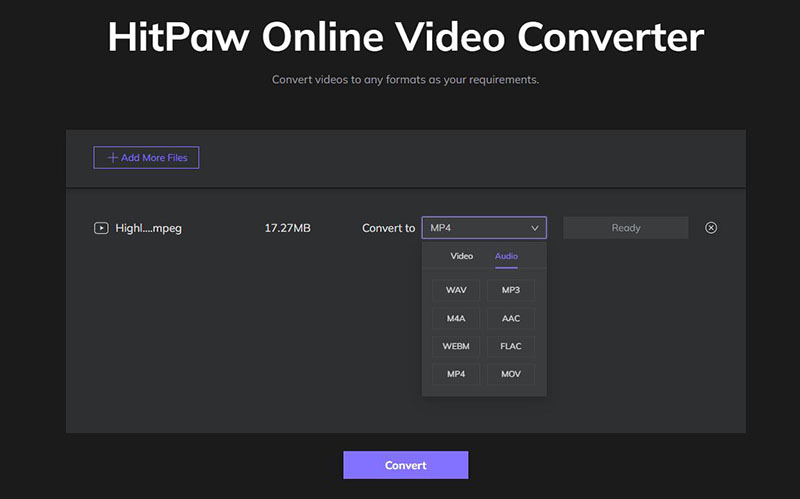
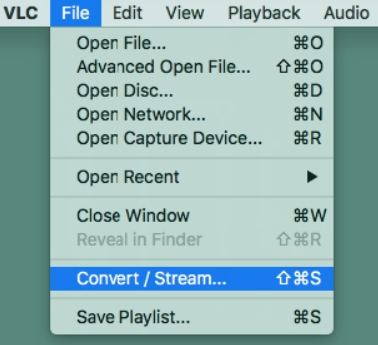
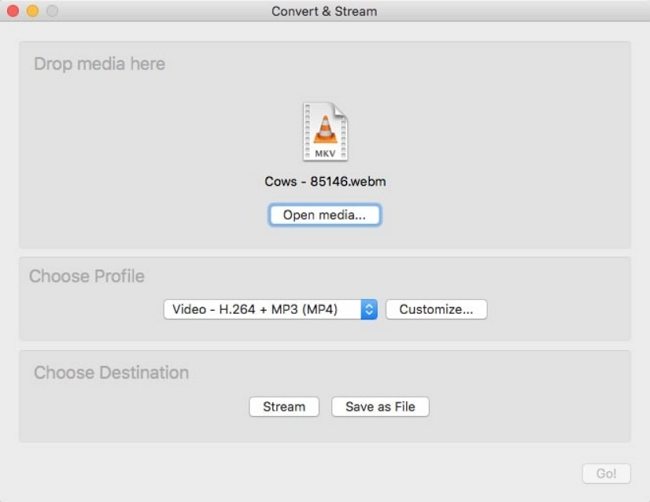


 HitPaw FotorPea
HitPaw FotorPea HitPaw VikPea
HitPaw VikPea




Compartilhar este artigo:
Selecionar a classificação do produto:
Antônio García
Editor-em-Chefe
Trabalho como freelancer há mais de cinco anos. Sempre fico impressionado quando descubro coisas novas e os conhecimentos mais recentes. Acho que a vida não tem limites, mas eu não conheço limites.
Ver todos os ArtigosDeixar um Comentário
Criar sua avaliação sobre os artigos do HitPaw